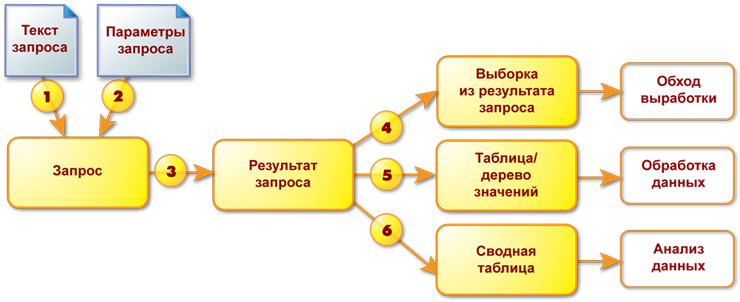установка параметров в запросе 1с
Общая схема выполнения запросов
Запросы в системе «1С:Предприятие 8» предназначены для выборки информации из базы данных. По сути, запрос — это обращение к системе с просьбой выбрать определенную информацию из базы данных, а часто не только выбрать, но и произвести некоторую обработку: сгруппировать, отсортировать, вычислить. Например, с помощью запроса можно легко узнать объем продаж каждого товара в течение года с детализацией до месяца или выбрать элементы справочников по определенному условию. Заметьте, что изменять данные с помощью запросов в 1С:Предприятии не разрешается.
Язык запросов 1С:Предприятия 8 основан на стандартном SQL, но при этом содержит значительное количество расширений, ориентированных на финансово-экономические задачи, и значительно облегчает разработку бизнес-приложений.
Для работы с запросами в системе «1С:Предприятие 8» предусмотрено несколько специальных объектов, а именно:
Общая схема выполнения запроса такова:
Графически это можно представить следующим образом:
Цифрами на схеме обозначены следующие действия:
1. Установка текста запроса
Объект «Запрос» имеет свойство «Текст», которое содержит строку с текстом запроса на языке запросов. Этому свойству, во-первых, можно явно присвоить значение или, во-вторых, воспользоваться конструктором объекта «Запрос». В последнем случае текст запроса передается в качестве параметра в конструктор объекта «Запрос» при его создании.
2-й вариант (с другим текстом запроса):
2. Установка параметров запроса
Объект «Запрос» имеет метод «УстановитьПараметр», с помощью которого в запрос передаются значения параметров. Параметры запроса обычно используются в условиях отбора (конструкции ГДЕ, ИМЕЮЩИЕ) или в качестве параметров вызова виртуальных таблиц. В тексте запроса параметры обозначаются знаком «&» (например, параметр «ВыбГруппа» в первом запросе).
В качестве параметров используются значения, которые указываются пользователем в диалоге или значения типов, для которых нет литералов, например, пустых ссылок на элементы справочников. Литералы же есть только у примитивных типов данных, а именно, число, строка, дата, булево, Null, Неопределено.
3. Выполнение запроса
После присвоения текста и установки параметров, запрос запускается на выполнение с помощью метода «Выполнить()» объекта «Запрос». Этот метод возвращает другой объект «РезультатЗапроса», содержащий выбранные данные из базы данных.
Далее возможны три варианта:
4. Получение выборки из результата запроса
Объект «РезультатЗапроса» имеет метод «Выбрать()», который возвращает новый объект «ВыборкаИзРезультатаЗапроса». В зависимости от параметра метода «Выбрать()» выборка будет линейной (по умолчанию), иерархической или по группировкам. Далее выборка обходится с помощью цикла «Пока Выборка.Следующий() Цикл», а в теле цикла производятся какие-то действия, например, вывод областей в табличный документ.
5. Выгрузка результата запроса в таблицу или дерево значений
6. Формирование сводной таблицы
Результат запроса может быть использован как источник данных для сводной таблицы. При этом итоги (см. предложение ИТОГИ в тексте запроса) становятся ресурсами (отображаются в области данных), а группировочные поля, по которым они подсчитываются, становятся измерениями сводной таблицы. В качестве источника данных для сводной таблицы может быть также использован объект «ПостроительОтчета», но ему на вход тоже подается запрос, поэтому можно сказать, что основа любой сводной таблицы — это запрос к базе данных.
1С 8.3 Параметры в запросе
&НаСервере
Процедура ПередачаПараметровПростыхТиповВЗапросе ()
// Создание отбора по поступлению материала за 2020 год
Запрос = Новый Запрос ( «ВЫБРАТЬ
| Ссылка
|ИЗ
| Документ.ПоступлениеМатериалов
|ГДЕ
| Дата МЕЖДУ &НачДата И &КонДата
|УПОРЯДОЧИТЬ ПО
| Дата ВОЗР» );
&НаСервере
Процедура ПередачаПараметровСсылочныхТиповВЗапросе ()
// Создание отбора по материалам с единицей измерения «Куб.см.»
Запрос = Новый Запрос ( «ВЫБРАТЬ
| Наименование,
| ЕдиницаИзмерения
|ИЗ
| Справочник.Материалы
|ГДЕ
| ЕдиницаИзмерения = &ЕдинИзмер» );
&НаСервере
Процедура ПередачаПараметровСписочногоТипаВЗапросе ()
// Создание отбора по материалам, единицы измерения входят в переданный список
Запрос = Новый Запрос ( «ВЫБРАТЬ
| Наименование,
| ЕдиницаИзмерения
|ИЗ
| Справочник.Материалы
|ГДЕ
| ЕдиницаИзмерения В (&СписокЕдиницИзмерения)» );
&НаСервере
Процедура ПередачаПараметраВВидеТаблицыЗначенийВЗапросе ()
Запрос = Новый Запрос ( «ВЫБРАТЬ
| Наименование,
| СрокИспользования,
| Производитель
|ИЗ
| Справочник.Материалы
|ГДЕ
| (СрокИспользования, Производитель) В (&СписокСочетаний)» );
&НаСервере
Процедура ИспользованиеТаблицыЗначенийПереданнойВЗапросКакПараметр ()
// Сперва выбираем данные во временную таблицу, а потом работаем как с обычной таблицей
Запрос = Новый Запрос ( «ВЫБРАТЬ
| Название,
| РынЦена
|ПОМЕСТИТЬ
| ВременнаяТаблица
|ИЗ
| &ТаблицаДрагМеталлов КАК ДрагМеталлы
|;
|ВЫБРАТЬ
| Название,
| РынЦена
|ИЗ
| ВременнаяТаблица
|УПОРЯДОЧИТЬ ПО
| РынЦена УБЫВ» );
Обучение программированию на 1С
Параметры запроса и работа с ними. Типы равенствнеравенств равно, В, В ИЕРАРХИИ и др.

Что такое параметры запроса 1С и как они используются?
Параметры запроса необходимы для того, чтобы можно было придать конструкции требуемую гибкость и быстродействие. Для объявления нужного параметра в языке запроса используется символ «&». Расшифровывается это следующим образом: &ТаблицаЦен (в данном случае именем параметра является значение «ТаблицаЦен»). Чтобы запрос «понял» присваиваемый ему параметр, необходима следующая конструкция:
Рассмотрим на примере присвоения Запросу 1С параметра Текущая дата – выглядеть на языке запросов это будет следующим образом:
Это примитивный тип конструкции, есть и более интересные.
Списочные параметры – работаем с операторами В/В ИЕРАРХИИ
Массив данных и список значений могут быть переданы в качестве параметров языка запроса 1С. К примеру, конструкция может выглядеть следующим образом:
Рассмотрим подробнее значимые отличия операторов «В» и «В ИЕРАРХИИ» и другие функции языка запросов 1С v 8.
Функции языка запросов 1С v 8
Язык запросов программы 1С 8-ой версии предполагает, что к полям запроса будут применены специальные функции, которые усилят его эффективность и оптимизируют работу.
«ССЫЛКА»
Ссылочный тип логического оператора «ССЫЛКА» даёт возможность проверить поле составного вида на наличие в нём конкретного типа. Задаётся следующей конструкцией:
«МЕЖДУ»
Функция, которая позволяет конструкции проверить поле по параметру «вхождение значения в указанный диапазон». Синтаксическое выражение:
«В», «В ИЕРАРХИИ»
Конструкция служит для того, чтобы выявлять наличие определённых значений в передаваемых списках. Поиск производится также в подчинённых значениях после разворачивания иерархии элементов вниз. На практике это выглядит следующим образом:
«ПОДРОБНО»
Функция языка запросов 1С даёт возможность провести сравнение выбранной строки с шаблонным вариантом. Параметр применяется в том случае, если строка, по которой производится поиск, чётко не закреплена. Шаблонное решение выстраивается по следующим правилам:
«ЕСТЬ NULL »
Данный параметр работает следующим образом: в том случае, если значение поля не определено, то оно равно указанному выражению. С учётом синтаксиса языка запросов 1С получаем:
Все эти параметры – лишь краткий перечень эффективных функций языка Запросов 1С. Для грамотной работы в конфигураторе программы необходимо тщательно изучить все параметры языка запросов. Это не просто позволит получать нужные отчёты из базы данных 1С, но и увеличит быстродействие их обработки.
Запросы 1С:Предприятие 8. Параметры запроса и операторы сравнения
Параметры в запросах 1С служат для передачи в запрос данных, которые могут изменяться в зависимости от условий выполнения запроса и поэтому не могут быть жестко зафиксированы в самом запросе.
Параметры выделяются в тексте запроса символом &.
В качестве параметра можно передавать любой фрагмент текста запроса. Обычно в качестве параметров передаются значения для сравнений, операторы сравнений и источники запросов.
Использование в качестве источника передаваемой в запрос таблицы значений мы рассмотрим в отдельной статье. В остальных случаях синтаксис использования параметров в запросе 1С выглядит так:
В этом примере в запрос передается и знак сравнения и значение, с которым нужно сравнивать курс валюты.
Задавая условия в запросах 1С, мы сравниваем одно значение с другим(и). В платформе 1С:Предприятие предусмотрены следующие виды сравнений:
Если в шаблон необходимо включить один из символов, перечисленных выше, то перед ним должен идти спецсимвол. Этим спецсимволом может быть любой символ, главное чтобы он не применяется в шаблоне по прямому назначению и не был одним из символов, перечисленных выше. При этом после условия пишется слово СПЕЦСИМВОЛ и в кавычках приводится сам спецсимвол.
Такой запрос показал бы курсы валют, названия которых заканчивается на знак подчеркивания.
Синтаксис для сравнения с результатом вложенного запроса:
1С СКД. Параметры и необязательные параметры.
В данной статье мы рассмотрим практически все возможности и множество нюансов, которые относятся к параметрам в Системе Компоновки Данных 1С (в сокращении — СКД). Параметры в запросе СКД, фигурные скобочки в запросе СКД — оно же Расширение языка запросов для СКД, особенности настройки страницы “Параметры” СКД, вывод параметров на форму, программная установка параметров, мягкие и жесткие параметры.
Параметры в запросе 1С СКД.
Параметры могут использоваться практически в любом месте запроса и выполнять самые различные функции.
Параметры обозначаются знаком & после которого следует имя параметра.
Параметр может быть полем запроса, частью произвольного выражения поля запроса, условием для виртуальной таблицы, частью выражения в отборе запроса и так далее:
При построении запроса конструктором на вкладке “Условия” если не стоит галочка “Произвольное”, то конструктор считает что в правом значении параметр и он записывается без символа &.
Таким образом этот блок настраивается в конструкторе.
Если значение параметра не задано, то построение СКД будет невозможно и будет выдана ошибка, поэтому такие параметры называют “обязательными” или “жесткими”.
Расширение языка запросов для СКД.
Выбрать.
Этот блок располагается в запросе типа выборка данных пакета запросов СКД в первом запросе объединения между перечнем полей и “ИЗ” и заключается в фигурные скобки.
В этом блоке мы перечисляем поля, которые пользователь может выбирать для вывода, группировки и упорядочивания. Конструкция «.*» в параметре “Марка.*” позволяет выбирать для вывода, группировки и упорядочивания дочерние поля значения, например, Марка.Код. Слово “КАК” позволяет задать псевдоним, например, “Ссылка КАК Машина”. Поля в этом блоке попадают в перечень полей набора, даже если отключено автозаполнение. Если автозаполнение включено, то упомянутые поля попадают в соответствии с тем, как они настроены расширением кода, то есть если ссылочное поле без конструкции “.*” дочерние поля доступны не будут, если указан псевдоним — именно он попадет в перечень полей набора.
Таким образом этот блок настраивается в конструкторе.
При автоматическом заполнении полей набора данных, для не включенных в блок расширения “ВЫБРАТЬ”, добавляются все поля списка выборки и их дочерние поля. Они становятся доступными для выбора, упорядочивания, группировки, отбора. Также добавляются поля, которые упомянуты в параметре “Условия” виртуальных таблиц как доступные для отбора.
Отбор, установленный в пользовательских настройках, будет действовать не только на основной запрос, но и на все запросы в пакете. Но это не всегда соответствует логике отчета, к примеру, если помимо отобранной номенклатуры и сумм по ней нужно выводить общую сумму продаж для сравнения. В таких случаях нам нужны специфические отборы в каждом запросе пакета.
Блок расширения “ГДЕ” может быть расположен после или вместо обычного блока “ГДЕ” в любом запросе, подзапросе, запросах объединения и заключается в фигурные скобки. Для присвоения отбору псевдонима используется конструкция “КАК”. Псевдоним нужно использовать чтобы отбор производился конструкцией расширения языка запросов, но не происходил автоматически по наименованию поля.
Если автозаполнение полей набора отключено, поля из этого блока попадают в перечень полей набора доступными только для отбора, использование дочерних полей зависит от наличия конструкции “.*”.
Если автозаполнение включено, и это поле включено в блок расширения “ВЫБРАТЬ” тогда настройки обоих блоков объединяются. Если не включено в “ВЫБРАТЬ” то поля попадают доступными для вывода, группировки, отбора и упорядочивания.
В случае если нужно дополнительно установить какое то ограничение полю, то можно вручную установить галочку в соответствующее поле перечня полей набора данных СКД.
Параметры в блоке «ГДЕ» не обязательны для заполнения, поэтому эти параметры называют “необязательными” или “мягкими”.
Также в блоке “ГДЕ” вместо параметра может быть произвольное выражение с использованием конструкции ВЫБОР или параметров со страницы “Параметры” СКД. Правда в последнем случае вид сравнения необходимо указывать конкретно.
Нужно с осторожностью использовать вид сравнения МЕЖДУ поскольку:
Если параметры НачалоПериода и КонецПериода не будут заданы, то система получит документы за весь период.
Если параметры НачалоПериода и КонецПериода будут заданы, то система получит документы за указанный период.
Если какой-то один из параметров не будет задан, то система выдаст ошибку.
Один из вариантов решения это разбить МЕЖДУ на два условия чтобы система не выдавала ошибку в случае одного незаполненного параметра.
Это же замечание относится к любым выражением с использованием нескольких параметров.
Параметры виртуальных таблиц.
В параметрах виртуальных таблиц в отличие от предыдущих блоков, каждый параметр заключается в фигурные скобки. В полях относящихся к периоду название параметра ставится с &. Пример &ДатаНачала. В поле “Условие” параметры оформляются аналогично блоку “ГДЕ”.
Поведение параметров из поля “Условие” при снятии или установке галочки “Автозаполнение” также аналогично блоку «ГДЕ».
Параметры из полей периода попадают на страницу “Параметры” СКД. Если автозаполнение включено и в поле периода параметр не вписан, параметры с именем поля периода будут автоматически созданы на странице “Параметры” СКД.
Таким образом, эти параметры заполняются в конструкторе запроса. Для открытия формы “Параметры виртуальной таблицы” нужно выбрать виртуальную таблицу в списке таблиц и нажать выделенную синим кнопку. Также тут у таблиц есть булевый реквизит “Обязательная” и числовой реквизит “Номер группы”. Если признак обязательности таблицы не установлен, то она будет добавляться в результирующий запрос только в случае, когда хотя бы одно поле из нее задействовано в компоновке. Номер группы заполняется для необязательных таблиц и обозначает группу таблиц, которые будут добавлены в результирующий запрос только, когда из этой группы таблиц задействовано хотя бы одно поле.
В параметрах виртуальных таблиц возможно совместное использование “жестких” параметров запросов и “мягких” параметров компоновки данных.
В этом примере если в настройках установлено значение параметра &НачалоПериода, то будет использоваться его значение. В противном случае в качестве значения параметра виртуальной таблицы будет использоваться значение “жесткого” параметра “&Начало”.
Если автозаполнение включено и в поля периода не вписаны “мягкие” параметры компоновки данных то параметры с именем поля периода будут автоматически созданы на странице “Параметры” СКД и текст запроса:
будет соответствовать следующему:
В этом случае “мягкие” параметры также будут иметь приоритет над “жесткими”.
Особенности настройки страницы “Параметры” СКД.
Обзорный вид страницы.
На эту страницу автоматически добавляются все параметры из запроса. Можно добавлять свой параметр в для использования его в вычисляемых полях например.
Строка параметра имеет следующие реквизиты:
Имя — это имя параметра, с помощью которого к его значению можно обращаться в тексте запроса, в вычисляемых полях и других местах где доступны выражения.
Заголовок — название, выводимое пользователю.
Тип — определяет тип параметра. Иногда при выборе дат периода, пользователю не нужно указывать время. Тогда нажав на “…” можно указать состав даты — Дата.
Таким же образом можно указать формат числа для численного параметра и длину строки для строкового.
Доступные значения — определяет перечень доступных значений. Представляет собой список значений со стандартными полями — значение и представление, где значение типа параметра. Для ссылочного типа доступны для выбора только предопределенные данные.
Доступен список значений — определяет доступность параметру принимать значение “список значения”.
Значение — предустановленное значение параметра. Типа параметра. Для ссылочного типа доступны для выбора только предопределенные данные.
Выражение — выражение, значение которого примет параметр. Что примечательно здесь могут использоваться как функции встроенного языка запросов, так и функции встроенного языка программирования и даже функции из общих модулей. К примеру, параметру ТекДата присваивается значение функции встроенного языка программирования ТекущаяДата().
Также в примере к реквизиту “Тип” можно было в выражениях использовать функции встроенного языка запросов, особенность применения этих функций в данном месте такова, что строковые параметры функций надо брать в кавычки.
и в запросе можно было бы писать проще поскольку в параметрах уже будет содержаться начало и конец периода:
Иногда, для повышения удобства пользователю для выбора периода лучше дать не два поля с типом Дата, а одно поле с типом Стандартный Период. Тогда, к примеру, создаем три параметра: “Период” с типом СтандартныйПериод, “ПериодНачало” и “ПериодОкончание” с типом Дата. Первый параметр без ограничения доступности. Вторые с ним. В выражение “ПериодНачало” пишем “&Период.ДатаНачала”, в “ПериодОкончания” — “&Период.ДатаОкончания”.
Даты начала и конца стандартного периода также содержат и время. ДатаНачала имеет время 00:00:00, а ДатаОкончания 23:59:59. Получится что пользователь выберет стандартный период в “Период” а разработчик будет использовать корректные “ПериодНачало” и “ПериодОкончание”.
Параметр функциональной опции — используется в механизме функциональных опций.
Включать в доступные поля — включает параметр в доступные поля для выбора в настройках.
Ограничение доступности — ограничивает возможность изменения значения параметра пользователем.
Запрещать незаполненные значения — если установлено и значение параметра не заполнено — отчет не сформируется и выдаст ошибку.
Использование — устанавливает использование параметра. Если установлено Авто и параметр используется в запросе или выражениях, а пользователь перед формированием не установит галочку около параметра — отчет при формировании выдаст ошибку. Пользователь может установить эту галочку непосредственно, или она установится автоматически при изменении значения параметра. Если установлено Всегда, то этой проверки на то, что пользователь заполнил этот параметр — не будет.
Параметры редактирования — содержит настройки редактирования как у поля формы.
Страница “Параметры” блока “Настройки” страницы “Настройки”.
В настройках варианта мы можем установить галочку “Отображать недоступные параметры”, это можно использовать если для разных вариантов мы хотим использовать разный набор параметров.
У параметров в табличной части мы можем установить значение по умолчанию для варианта, включить использование по умолчанию установив галочку слева. Нажав на кнопку, расположенную справа внизу, мы открываем окно пользовательских настроек параметра.
В пользовательских настройках мы можем включить параметр в пользовательские настройки. Установим режим редактирования обычный. Тогда он будет доступен в форме, вызываемой кнопкой “Настройки…”.
Если Режим редактирования установить Быстрый доступ, то параметр появится на форме.
Если у параметра “Период” представление заполнить строкой “ПеРиОд”, то вместо название будет показано содержания поля представление.
Параметры СКД на форме.
Если у отчета СКД нет формы, то платформа создаст автоматическую, на которой будут табличный документ результата, кнопки управления и быстрые пользовательские настройки.
Можно создать свою форму для отчета и вывести на нее табличное поле со всеми пользовательскими настройками. Вот так:
Для этого в созданной форме в конфигураторе вытаскиваем на форму Пользовательские настройки из Компоновщика отчета.
В некоторых случаях параметр не прост, и для его расчета нужен некий алгоритм с циклом или ветвлениями. К примеру если отчет формируем в понедельник то в отчете сравниваются продажи по дням позапрошлой и прошлой недели, а в остальные дни недели сравниваются продажи по дням прошлой и текущей недели. Получается у нас от значения дня недели текущего дня зависит сразу четыре параметра: &НачалоПрошлойНедели, &КонецПрошлойНедели, &НачалоТекущейНедели и &КонецТекущейНедели. А еще нам надо дать возможность пользователю формировать отчет как будто он сформирован вчера или неделю назад. В таком случае мы создаем реквизит формы ТекДата типа Дата. Выводим его на форму. В событии ПриИзменении() пишем.
Таким образом можно программно менять параметры из формы.
Резюме.
Параметры это ключевой инструмент для управления отчетом. Использование параметров дает возможность решить множество прикладных задач, таких как калькуляция на основе информации в базе и значений введенных интерактивно для конкретной калькуляции и многих других. В данной статье рассмотрены практически все относящиеся к параметрам механизмы и особенности. Рамках статьи не рассмотрен блок “Характеристики” Расширения языка запросов для СКД поскольку он не касается параметров. Не рассмотрена настройка параметра “Параметр функциональной опции” поскольку ее описание лучше включить в статью по функциональным опциям.